Підключення роутера до samsung телевізора. Підключення телевізора до роутера.
До чого дійшов прогрес – тепер, щоб переглядати ролики на YouTube або шукати необхідну інформацію в мережі Інтернет, не потрібно бігти за ноутбуком чи хапатися за смартфон. Все, що хочете, можна зробити через телевізор. Єдина необхідна умова - наявність функції Смарт ТВ. Магазини електронної техніки пропонують достатньо широкий вибіртелевізорів від різних виробників з функцією Смарт ТВ, які, до речі, не з дешевих.

Але ціль виправдовує кошти. Зручність, комфорт та задоволення від перегляду таких телевізорів з чудовою якістю зображення, та ще й з можливістю виходу в інтернет навряд чи варто обговорювати. Одним із лідерів даного сегменту товарів, безперечно, стали телевізори. Samsung Smart TV.
Що потрібно знати, перш ніж настроювати Smart TV?
Ваша мрія збулася і з коробки Ви витягли цей телевізор Samsung Smart TV. Визначили його місце, оселили його туди і тепер саме час взятися за налаштування. Що потрібно знати та вміти для того, щоб безперешкодно використовувати функцію Смарт ТВ?
Почнемо по порядку та розберемо порядок налаштувань телевізора через Wi-Fi. Звичайно, існує варіант підключення телевізора безпосередньо через провід, але це не надто зручний варіант.
Додатковий кабель, вузли проводів – все це клопіт та незручності, які навряд чи сподобаються. Знайдуться противники та підключення через Wi-Fi, тому що багато хто вважає, що подібне з'єднання не здатне забезпечити безперебійний зв'язок з інтернетом. Але це не правда. Переривання зв'язку та відсутність його стабільності – це виключно проблема роутера. Якщо процесор роутера досить сильний та інтернет провайдер забезпечує швидкий інтернет, то проблем не виникне. В іншому випадку, або змінюйте роутер або постачальника інтернет послуг.

Перш ніж розпочати налаштування Смарт ТВ, потрібно прояснити кілька моментів, а саме:
- Чи входить до комплектації Вашого телевізора Samsung Smart TV вбудований адаптер Wi-Fi. Якщо так – це чудово, якщо ні – його необхідно придбати. Якщо Ви купуватимете адаптер, то обов'язково зверніть увагу на те, що він індивідуальний для кожної моделі телевізорів Смарт ТВ.
- Чи налаштований роутер і працює він справно. Але якщо роутер не новий і у Вашому смартфоні або планшеті вже є підключення до інтернету, то цей пункт можна пропустити, тому що всі необхідні налаштування вже виконані. В іншому випадку, налаштування роутера для доступу в інтернет вимагатиме втручання спеціаліста.
Що потрібно зробити, щоб настроїти Smart TV через Wi-Fi?
Ймовірно, телевізор Samsung Smart TV автоматично запропонує перейти до налаштувань при першому ж увімкненні. Але цей момент можна опустити – при покупці телевізора Ви вже вмикали його в магазині. Якщо придбання здійснювалося через інтернет, то подібної пропозиції від пристрою варто очікувати. Телевізор Samsung Smart TV також самостійно почне пошук бездротових з'єднань, якщо Ви не використовуєте пряме підключення до мережі через кабель, наприклад. Покрокове налаштуванняСмарт ТВ виглядає так:
- Увімкніть телевізор, натискаємо на пульті телевізора кнопку « Settings«.

- У меню телевізора перейдіть на вкладку Мережата виберіть пункт Мережеве підключення.
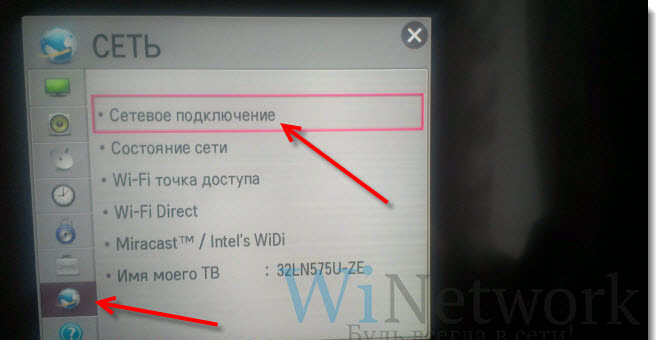
- Далі відображається можливість бездротового або дротового підключення. Натискаємо кнопку "Налаштувати підключення".

- Вибираємо у спискупотрібну, бездротову мережу. Увага! Якщо необхідно задати свої параметри при підключенні, то необхідно вибрати пункт «Налаштування вручну». Наприклад, це потрібно для підключення до мережі з прихованим SSID, під час використання статичної IP-адреси або підключиться за допомогою технології WPS та інших можливих варіантів.

- Далі необхідно вказати парольдля підключення телевізора до точки доступу Wi-Fi.
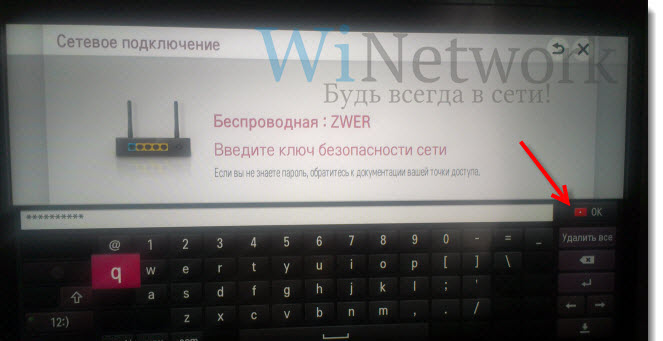
- Натискаємо Ok.
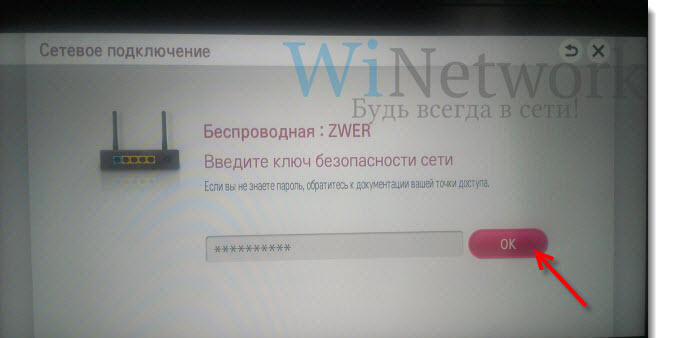
- На наступному вікні ви побачите стан підключення. Мережа підключена, стійкий сигнал. Натисніть кнопку .
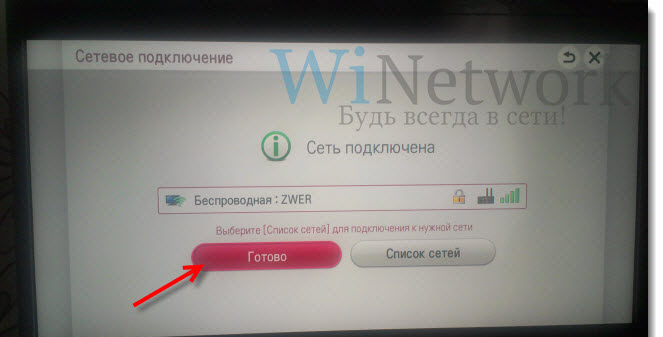
- Якщо з'явиться запит на введення IP і DNS, вибирайте «отримувати автоматично». Можете користуватися функціями технології! Якщо активовано режим Smart TV, то у верхній частині Ви побачите значок, підключення до інтернету.
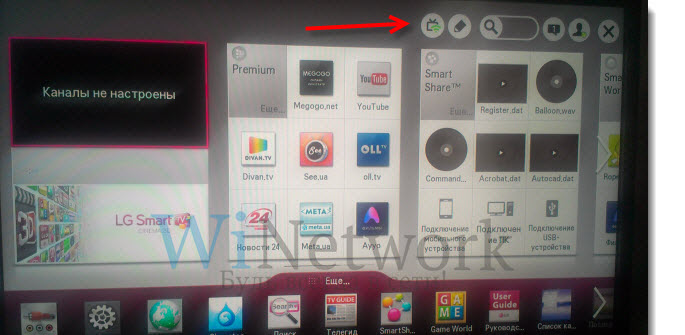
Після того, як Ви успішно підключилися до мережі через Wi-Fi, Вам потрібно буде ще раз зайти в Меню і у вкладці Підтримка вибрати функцію Smart Hub. Вона здатна відкривати доступ до багатьох інформаційним ресурсамв інтернеті. За її допомогою Ви зможете переглядати відео на YouTube або відвідувати інші веб-сторінки.
Що робити, якщо підключення Smart TV не вдалося?
Часто відбувається така ситуація, що начебто все зробили правильно і послідовність дотримано, а телевізор Samsung Smart TV уперто відмовляється підключатися до мережі через Wi-Fi.
В цьому випадку потрібно зрозуміти причину такої поведінки та усунути її. Серед найбільш поширених – неправильні налаштування роутера. Перевірте наявність з'єднання на інших пристроях у Вашому домі – телефони, ноутбуки, планшети. Якщо вони також не бачать мережу, то, звичайно, рухайтеся в напрямку виправлення неполадки в роутері. У випадку, якщо телевізор Samsung Smart TV відмовляється з'єднатись, то наступною Вашою дією стане виправлення помилки в налаштуванні Смарт ТВ.
Найбільш поширена помилка при налаштуванні Смарт ТВ - це неправильно вибрана мережа Wi-Fi. У цьому випадку повертайтеся до «Меню» — «Налаштування мережі» і вже уважніше вибирайте свій роутер. Другою помилкою може стати неправильний пароль від Wi-Fi. У цьому випадку пройдіть той самий шлях у меню, і введіть його коректну версію в полі пароля.
Ще однією помилкою може стати або програмний збій, або помилка у телевізорі. В цьому випадку Вам необхідно буде оновити прошивку. Також іноді при невдалій спробі підключення до мережі через Wi-Fi може допомогти елементарне перезавантаження телевізора або роутера. Просто вимкніть пристрої на кілька хвилин, потім відновіть роботу.
Буває, що телевізор Samsung Smart TV не може побачити роутер через занадто велику відстань між ними. Якщо, наприклад, телевізор і роутер розділяють більше однієї стіни, то з'єднання може перериватися. У цьому випадку Вам необхідно розташувати їх ближче, покращивши, таким чином, якість з'єднання.
Щоб налаштувати Смарт ТВ не потрібно жодних особливих навичок та вмінь. Все дуже просто та доступно. Уважно виконуйте крок за кроком кожен пункт інструкції та насолоджуйтесь необмеженими можливостями телевізора Samsung Smart TV.
Пишіть у коментарях якщо вам не вдалося налаштувати підключення. Допоможемо!
В світі сучасних технологійкожна людина рано чи пізно замислюється про те, як підключити телевізор через роутер, адже цифрове телебачення має низку переваг. З його допомогою ви можете подивитися улюблений фільм чудовій якостібез перешкод, що у звичайному тв. Крім того, безперечним плюсом цифрового телебаченняє можливість перегляду відео в якості HD. Як налаштувати роутер так, щоб відео можна було дивитися не тільки на комп'ютері, але і на телевізорі? Існує три типи пристроїв, що приймають iptv-канали: телевізор, персональний комп'ютерта iptv-приставка. Для початку вивчимо теорію, яка допомагає зрозуміти, як і що потрібно налаштовувати.
З телевізора, підключеного через роутер, можна дивитися відео у високій якості та без перешкод.
Як підключити телевізор до роутера: основні моменти
Цифрове телебачення передається за допомогою мультикасту. Під цим словом мається на увазі комплекс пакетів, які передаються великою кількістю адресатів по черзі. Більшість роутерів мають опцію дозволу мультикасту. Це вистачає для перегляду iptv-каналів через комп'ютер, але не через приставки. Є одне слово, яке потрібно знати, щоб підключити роутер до телевізора. Слово це – STB – приставка для передачі та прийому телевізійних каналів. Така сама абревіатура буває вказана в web-інтерфейсі пристрою.
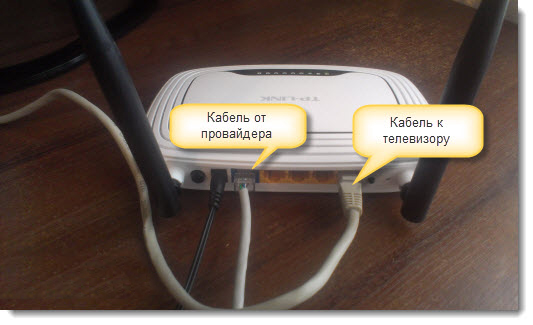
На роутері слід вибрати порт, призначений для підключення телевізора. Користувач сам вибирає порт для підключення IPTV-приставки. Тепер поговоримо про те, що є дана опція і для чого вона потрібна. Припустимо, що роутера у вас немає, і ви під'єднуєте кабель до телевізора. Тут все просто і зрозуміло, телевізор працюватиме. Якщо ж кабель приєднується до приставки не безпосередньо, а за допомогою свічки — телевізор все одно працюватиме. Саме ця функція реалізується за допомогою режиму STB у роутерах. Змінювати будь-які налаштування вам не доведеться, достатньо підключити опцію (якщо телевізор налаштований на прийом каналів провайдера).
Проте є тут деякі обмеження. Використовувати свічки в домашніх мережах дозволяє далеко не кожен провайдер. Зазвичай проводиться прив'язка до МАС-адреси (унікальної адреси мережного обладнання). При зміні цієї адреси обов'язково потрібно повідомляти провайдера. У цьому випадку можливість підключення телевізора до роутера зберігається, але працюватиме лише один пристрій: або комп'ютерна мережа, або телевізор. Не впадайте у відчай, можливо ваш телевізор має wi-fi модуль. У такому разі підключення проводиться так само, як і підключення пк.
Як реалізувати підключення телевізора до роутера на практиці
Вибираючи апаратний спосібпідключення (Ethernet-кабель), враховуйте таке. Підключення сигнальних кабелів повинно здійснюватись при вимкненому електроживленні. Відключити потрібно як телевізор, так і роутер. Визначимося і з методом обтиску кабелю. Виділяють 2 типи обтискання кабелю, що використовуються для з'єднання комп'ютера з хабом: «крос» та «прямий». На сьогоднішній день описане вище може бути не актуальним, адже багато сучасних пристроїв мають опцію визначення кабелю. Тим не менш, для підключення телевізора до роутера потрібно використовувати "прямий" спосіб.
Трохи про протокол DLNA

Простіше кажучи, DLNA – протокол, який використовується для заміни сигнального кабелю.ТБ з wi-fi інтерфейсом - це пристрій, що містить такий протокол. Його наявність сприймається як наявність додаткового порту відео-входу (крім HDMI та SCART). По DLNA-каналах відправляються відеофайли як DivX або Xvid.
Жоден з існуючих роутерів не здатний перекодувати дані файли. Тобто пошук wi-fi роутерадля телевізора - заняття безглузде. Допоможуть вам тут лише альтернативні програми ( технічні характеристикироутера повинні відповідати вимогам з пам'яті та швидкості).
Навіщо потрібен протокол DLNA. Цей стандарт підтримується більшістю операційних систем. Отже, відео, яке переглядається на одному з комп'ютерів мережі, можна дивитися і на телевізорі. Контентом буде служити цифровий каналабо об'єкт, що міститься на жорсткому диску. В якості програмного забезпеченнярекомендують використовувати комплекс програм Twonky ( Media Serverта Media Manager). Перша використовується для роботи з протоколом, друга – для складання бібліотеки. Знайти їх можна в Інтернеті.
Виходить, що таке телебачення можна переглядати лише при увімкненому комп'ютері? Ні, як комп'ютер може використовуватися компактна приставка. До телевізора її підключають через HDMI. Багато телевізорів з wi-fi інтерфейсом працюють на основі DLNA - протоколу. Як підключити пристрій без приставки?
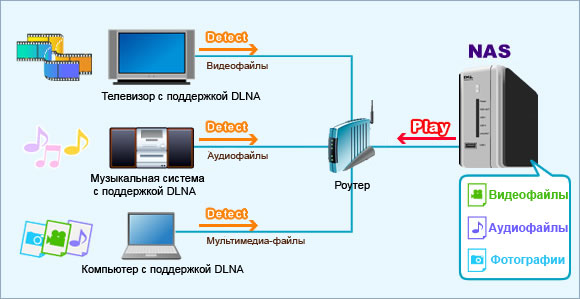
За допомогою установки на роутер спеціального програмного забезпечення із сервісом MediaTomb. Але не кожному устрою таке під силу. У цьому випадку можна встановити телевізор. додаткову програму- IP-TV декодер. Робити це можна з будь-яким телевізором, що підтримує технологію Smart TV. Варто зауважити, що доустановка будь-яких програм призводить до небажаних наслідків, що позбавляють гарантії.
Наприклад, у вас є комп'ютер, що підтримує IP-TV технологію, здатний працювати бездротовими мережами. При передачі цифрових відеоканалів бездротовими мережами потрібно звертати увагу на обмеження в роботі роутера.
При підключенні роутера необхідно поставити галочку навпроти опції "Мультікаст", кажучи російською мовою, "багатоадресна передача даних". Роутер повинен мати функцію роздачі DHCP адрес. Увімкнувши мережу wi-fi, потрібно виконати з'єднання з провайдером.
При передачі багатоканального трафіку може виникнути така проблема, як зупинка мережі (швидкість передачі даних падає до 1 Кб/с). Як вирішити цю проблему? Деякі роутери при підключенні wi-fi примусово знижують пропускну здатністьбагатоканальних трафіку.
Зазвичай пропускну здатність знижують до половини максимальної швидкості передачі даних, у деяких випадках – до 1/3.
Роутери для Smart-телевізорів налаштовуються дещо інакше. Спочатку встановлюється з'єднання з провайдером. Підключається мережа wi-fi, якій надається певне ім'я. Тепер перевіряємо підключення DHCP-сервера.
Однак установка програми-декодера вимагатиме увімкнення мультикаст-опції.
Сучасні телевізори з функцією Smart TV зараз дуже популярні. Дійсно використовувати телевізор як комп'ютерної системизручно та захоплююче. Але хоча процедура підключення цифрового телевізора до мережі інтернет зроблена максимально доступною, у багатьох користувачів вона викликає труднощі. Один із простих способів з'єднання телевізора з всесвітнім павутинням- Використання бездротової технології WiFi. Для цього знадобиться цифровий телевізор(Smart TV) та роутер, який роздаватиме Wi-Fi.




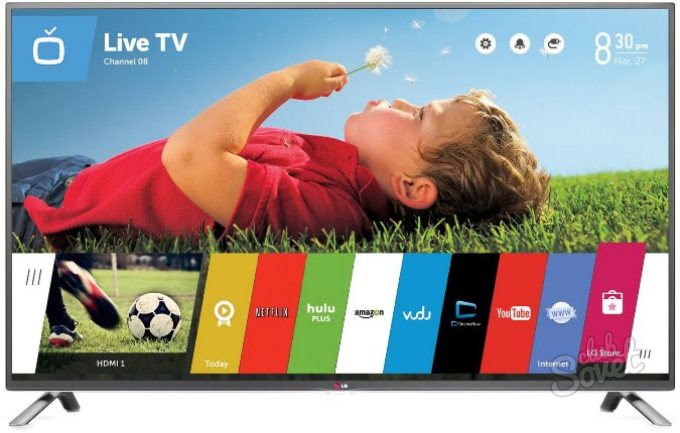
Якщо налаштування потрібно виконувати вручну, для самостійного введення параметрів для підключення натисніть кнопку на екрані «Налаштування вручну». Тепер можна підключитися, ставлячи статичний IP адресу, з прихованою SSID, використовувати технологію WPS для підключення і так далі.
Телевізор можна підключити до роутера різними способами
Найпростіший варіант з'єднання телевізора з роутером – через кабель зі стандартними роз'ємами RJ-45. Для цього достатньо підключити провід відповідної довжини до відповідного гнізда у телевізорі, а також до гнізда LAN у роутері. Будьте уважні – кабель не повинен підключатися до позначеного іншим кольором (найчастіше синім) порту WANпризначений для виходу в глобальну мережу. Щоб встановити з'єднання з роутером через провід, необхідно увімкнути у налаштуваннях маршрутизатора та телевізора підтримку функції DHCP.
Налаштування здійснюється дуже просто - в меню телевізора варто вибрати розділ мережевих підключень та активувати з'єднання через провід. Підключити телевізор через кабель завжди простіше, оскільки користувачеві не доводиться стикатися з кодованими каналами зв'язку та безліччю налаштувань. Крім того, кабельне з'єднання стійкіше, ніж Wi-Fi, оскільки при хорошому екрануванні дроту на нього не впливають розташовані поблизу джерела радіосигналів. Однак підключення через кабель вимагатиме його прокладання через спеціальні канали або електротехнічні плінтуси, щоб провід не створював перешкод для пересування людей. Крім того, існує варіант з'єднання за допомогою технології Powerline, яка дозволяє передавати дані через звичайну домашню електромережу, підключивши до двох розеток, що знаходяться на одній лінії, спеціальні адаптери.
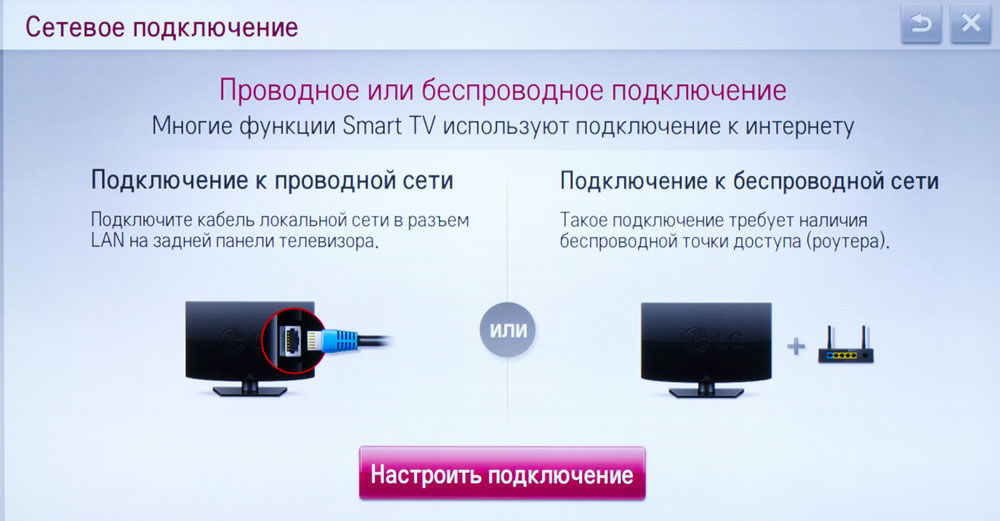
Просте бездротове з'єднання
Власники сучасних телевізорів Smart TV із вбудованими модулями Wi-Fi можуть вважатися щасливчиками, оскільки такі пристрої найпростіше підключити до Інтернету. Достатньо увійти в налаштування та вибрати опцію «Бездротове підключення», а потім вибрати потрібний вам зв'язок. Щоб не втрачати багато часу, намагаючись ввести пароль з пульта телевізора, вибирайте функцію WPS, яка дозволяє підключити пристрій одним натисканням кнопки на роутері.
Купувати спеціальний роутер для телевізора не потрібно, що б не затверджували багато великих виробників. Щоб підключити телевізор до Інтернету, достатньо вибрати якісний пристрій, який відповідає стандарту N, якщо ви збираєтеся робити це через Wi-Fi. Налаштування роутера буде простим - потрібно встановити параметри, задані провайдером, переконатися, що роздача даних почалася після перезавантаження, а потім створити бездротову мережу, встановивши ім'я SSID, оптимальний метод шифрування та пароль.

Додаткові пристрої
Якщо вбудованого модуля Wi-Fi у вашому телевізорі немає і ви не бажаєте підключатися через кабель, доведеться шукати обхідні шляхи для встановлення з'єднання. Спочатку вам необхідно уважно вивчити документацію та рекламні матеріали до використовуваного пристрою. Якщо в них вказується позначка Wi-Fi Ready, ситуацію можна виправити шляхом встановлення додаткового адаптера, який обійдеться в 500-2500 рублів, залежно від конкретного різновиду.
Оптимальним варіантом буде придбання адаптера у вигляді карти розширення, що встановлюється спеціальний слот. Пристосування, що відповідає стандарту PCMCIA або його аналогу, дозволяє отримати кілька переваг:
- Залишити вільними всі роз'єми.
- Запобігти збільшенню розміру телевізора, що є актуальним при установці пристрою в обмеженому просторі.
- Забезпечити стійкий контакт.
Однак не всі телевізори мають слоти для карт розширення, тому для їхнього з'єднання з роутером через Wi-Fi доведеться користуватися іншим методом.
Адаптери також можна підключити до телевізора з допомогою USB, цей варіант найбільш поширений, оскільки будь-який сучасний пристрій оснащується одним або декількома універсальними роз'ємами. При виборі USB-адаптера варто віддати перевагу моделям з відкидною зовнішньою антеною та передавачем, що мають потужність не менше 16 дБм, оскільки вони забезпечують стійке з'єднання навіть на великій відстані. Крім того, бажано купувати пристосування, які виготовлені тією ж компанією, яка виготовила телевізор, оскільки тільки в цьому випадку гарантується їхня працездатність. Відомо чимало випадків, коли універсальні адаптери Wi-Fi чудово працювали протягом тривалого часу, але відключалися після оновлення прошивки виробником, який дбає про свій прибуток. Фірмові адаптери в середньому на 50% дорожчі за вироби сторонніх брендів.
Підключення Інтернету через додатковий адаптертакож не стане проблемою, так як достатньо активувати функцію бездротового з'єднання системному менютелевізор. При цьому слід переконатися, що роутер використовує DHCP і підтримує той же стандарт, що і передавач телевізора. У налаштуваннях потрібно буде вказати стандарт шифрування, а також вибрати SSID бездротової мережі та ввести дані для доступу.
Якщо відмітки про готовність до роботи в бездротових мережах в документації телевізора немає, можна підключити його до роутера через спеціальну приставку. Вона є мініатюрним роутером для телевізора, який з'єднується з основним маршрутизатором. Однак сам телевізор отримує всі дані через кабель стандарту RJ-45, що робить такий спосіб придатним для більшості сучасних пристроїв. Приставка має лише один мінус - як і роутер, її доведеться заздалегідь налаштувати, підключивши до комп'ютера. У налаштуваннях телевізора потрібно буде вибрати підключення через кабель, незважаючи на те, що фактично ви використовуватимете мережу Wi-Fi.
Останній аргумент
Дивно, але з'єднати телевізор із роутером можна навіть без підтримки Smart TV. Багато хто запитає, чи взагалі є сенс у такому підключенні, а відповідь на запитання ви отримаєте, прочитавши цей розділ. Вам потрібно придбати компактний комп'ютер, що працює на операційній системі Androidабо її альтернативі своєї розробки виробника. Деякі з таких пристроїв використовують кабель, однак більшість можна підключити за допомогою компактного штекера HDMI. Вартість варіюється в межах 2,5-10 тисяч рублів, що визначається технічною начинкою та функціоналом.
Компактний комп'ютер, що підключається до телевізора, має вбудований модуль Wi-Fi. Це означає, що він може самостійно з'єднуватися з роутером, використовуючи меню налаштувань. Крім того, він дозволяє підключити планшети та смартфони, щоб використовувати їх як пульти управління та клавіатур або транслювати мультимедіа в потоковому режимі. Єдиний його мінус полягає в неможливості одночасного використання інших аксесуарів, з'єднаних із телевізором, наприклад, флешок або зовнішніх вінчестерів. Однак у більшості таких комп'ютерів передбачена можливість встановлення картки пам'яті, що вирішує проблеми з додатковими накопичувачами інформації.

Оскільки такі пристрої мають власну операційну систему, вони можуть не тільки виходити в глобальну мережу і дозволяти людині користуватися мультимедійним контентом онлайн, але користувач може запускати різні програми: ігри, прогнози погоди, інформаційні сервіси, клієнти соціальних мереж та багато інших. Крім того, більшість HDMI-приставок для телевізорів підтримують технології Airplay, Miralink та деякі інші, за рахунок цього вони підходять для потокової трансляції аудіо та відеофайлів зі смартфонів та планшетів, а також можуть зв'язуватися з іншою домашньою електронікою, оснащеною бездротовими модулями. Також у цьому випадку не виникне проблем із сумісністю, так як виробник просто не може контролювати тип сигналу, що передається через роз'єм HDMI, і чергова прошивкане позбавить вас Wi-Fi. Але варто пам'ятати, що бюджетні пристрої такого типу рідко радують користувача тим же швидкодією, що і телевізор, тому за зручність доведеться викласти чималу суму.
Будь-якими методами
Самим простим способомЗ'єднання телевізора з глобальною мережею є підключення до роутера через кабель, при цьому не потрібно витрачати час на налаштування обладнання, а також стикатися з розривами зв'язку через сильні перешкоди. Однак прокладати провід далеко не завжди зручно, особливо якщо в будинку нещодавно зроблено ремонт, і знищувати обробку для такої мети ніхто не збирається. Тому більшість людей віддає перевагу бездротове підключення Wi-Fi, і навіть якщо телевізор не оснащується відповідним модулем, завжди можна встановити додатковий адаптер. Нема меж винахідливості, оскільки несумісні з бездротовими підключеннями пристрої можуть з'єднуватися зі спеціальними приставками, що нагадують роутери. Навіть якщо у телевізорі відсутня Smart TV, то можна придбати спеціальну приставку з роз'ємом HDMI, яка є мініатюрним комп'ютером зі своєю операційною системою.
Сьогодні все частіше люди замість старих телевізорів купують сучасні Samsung Smart TV із виходом у мережу Інтернет шляхом зміни налаштувань wifi. Насправді приєднати такий пристрій просто, але ми пропонуємо прочитати докладну інструкцію, щоб при підключенні не виникло труднощів.
Сьогодні все частіше люди замість старих телевізорів купують сучасні Samsung Smart TV із виходом у мережу ІнтернетТакі статті корисні тим, що користувачі знаходять важливу інформаціюв одному місці з покроковою інструкцією. До речі, безліч людей на комп'ютерних форумах задають питання про те, як правильно підключити телевізійні канали до інтернету, але не знаходять відповіді. Ми вирішили допомогти, почнемо з того, що є кілька варіантів з'єднання.
У першому випадку необхідно придбати мережевий адаптердля телевізора, а в другому – Ethernet
кабель для прямого підключення. У другому випадку потрібно просто встромити шнур від провайдера у відповідний порт ТБ. Розглянемо варіант бездротового приєднання за допомогою роутера, оскільки цей метод дозволяє керувати домашньою мережеючерез телевізор.
Використовуючи адаптер, можна з'єднати кабель і через Wi-Fi. Сьогодні ми розглянемо тему, як підключити роутер до Samsung Smart TV. Якщо ви волієте використовувати мережевий кабель, краще запастися спеціальними кліщами для обтиску коннектора і . Опресувати і самостійно та за допомогою фахівців. Цій темі ми присвятили іншу статтю.
Що потрібно зробити перед налаштуванням телевізора?
Якщо ви придбали телевізор із wifi, уважно прочитайте цей розділ. Часто користувачі вважають, що мережа Wi-Fi не є надійним зв'язком, оскільки з'єднання переривається, сигнал пропадає або погіршується. Дані показники залежать виключно від якості та надійності роутера та швидкості підключення.
Купуючи обладнання, уважно вивчіть технічні характеристики, можливості процесора тощо.
Перш ніж налаштувати телевізор samsung, виконайте такі дії:
- уточніть, чи обладнаний телевізор вбудованим Wi-Fi адаптер. За відсутності такого необхідно придбати портативний USB-роутер, що забезпечує підключення до Інтернету.
Запам'ятайте, що для кожної моделі ТБ існує відповідне обладнання. Тому при виборі адаптера враховуйте фірму-виробника та версію.
Уточніть, чи оснащений телевізор вбудованим адаптером Wi-Fi. За відсутності такого необхідно придбати портативний USB-роутер- далі переходимо до налаштування роутера. Як тільки ви підключили пристрій, на ваших мобільних пристрояхз'явиться активне з'єднання, Інтернет є і все працює. Окремі моделі мають специфічні параметри, щоб підключити телевізор із інтернетом та wifi.
Як настроїти Samsung Smart TV
Як тільки ви встановили пристрій, телевізор налаштовується автоматично. На жаль, часто обладнання перевіряють у магазині чи на складі, здійснюючи первинне настроювання. Тому при повторному приєднанні в домашніх умовах цей крок може бути пропущений.
Якщо ви використовуєте wifi адаптер samsung для телевізора замість крученої пари, то пристрій самостійно виконає пошук бездротових мереж. Користувач враховує рівень сигналу та підключає ТВ до відповідної мережі.
- Коли телевізор samsunг смарт включено в мережу, з'явиться головне меню. Звідти перейдіть до розділу Мережа;
- Далі перейдіть до вкладки Налаштування мережі. Якщо важко зорієнтуватися на кнопках телевізора, використовуйте спеціальну кнопкуна пульті "settings".
- Користувач праворуч побачить невелику підказку, про те, що в цьому розділі можна налаштувати мережеве підключеннята використовувати численні інтернет послуги;
- після того, як ви виберіть пункт Налаштування мережі, з'явиться заставка з пропозицією розпочати процес налаштування. Вибираємо кнопку Пуск;
- на наступному етапі пристрій вимагає вибрати конкретний тип з'єднання: бездротове підключення або кабель мережі. Нам необхідно вказати wifi для samsung телевізора. Натискаємо Далі та переходимо до наступного кроку;
- тепер доведеться почекати 5-10 секунд, поки ТБ виконає пошук доступних бездротових з'єднань, серед яких ваше.
ТБ шукає мережі в діапазоні 2,4Гц. У налаштуваннях роутера раніше ви вказали SSID – назву підключення, тому знайти її не важко.
- оскільки в містах все більше користувачів використовують Wi-Fi-роутери, в списку з'явиться одночасно кілька підключень, серед яких необхідно вибрати вашу. При спробі підключення система видасть повідомлення про необхідність ввести пароль.
Після вказівки на унікальний пароль приєднання здійсниться автоматично.
Іноді система виводить повідомлення про введення IP, DNS-шлюз інтернету. У такому разі вибирайте пункт "одержувати автоматично". Після цього користувачу стануть доступні всі функції Smart СмартТБ. При активному підключенні з'явиться піктограма підключення до глобальної мережі.
Завершальний етап підключення wifiдля телевізора – увімкнення режиму Smart Hub. Для цього зайдіть в меню Підтримка та встановіть функцію Smart Hub, яка відкриває доступ до різних інтернет-ресурсів. При активованому режимі можна переглядати відеоролики в соціальних мережахта відвідувати інші сторінки. Щоб відвідати потрібний сайт, запустіть вбудований системний браузер і насолоджуйтесь переглядом.
Що робити, якщо телевізор не підключається до мережі?
Загалом, можливо безліч причин неможливості встановити підключення до Інтернету. але найчастіше, це некоректні налаштування адаптера. Перевірити теорію просто – достатньо спробувати приєднати інший пристрій, ноутбук чи планшет. Якщо спроба увінчалася успіхом, то шукаємо далі, якщо ні – копаємо налаштування роутера.
Однак трапляється, що телевізор не коннектується, а інші пристрої швидко приєднуються. Розглянемо кілька причин.
- Коли ви налаштовуєте wifi приймач для телевізора на етапі підключення, перейдіть до ручним налаштуванням. Для цього у параметрах роутера деактивуйте опцію DHCP. Після цього в налаштуваннях СМАРТ ТВ вручну пропишіть IP адресу та шлюз. Як правило, необхідно ввести адресу 192.168.1.1, але якщо у вас пристрій TRENDnet, то потрібно прописати 192.168.10.1.
Наприклад, встановимо наступні параметри. IP-адреса: 192.168.1.102, маска підмережі: 255.255.255.0, шлюз: 192.168.1.1, DNS: 192.168.1.1.
Після зміни параметрів пристрій приєднається до мережі за Вай-фай і можна користуватися інтернетом на телевізорі.
- Після ручного коригування та присвоєння обладнанню унікальної IP адреси, рекомендуємо повторно зайти у параметри роутера та привласнити МАС-адресу телевізору або іншим портативним пристроям, що позбавить від введення IP-адреси при черговому підключенні до Інтернету.
- Спробуйте перезавантажити блютуз адаптер для телевізора або телевізор. Для цього на 1-2 хвилини відключіть їх, а потім повторіть налаштування.
- Іноді, коли відеоролики відтворюються, зображення смикається, зупиняється або завантажується з перебоями. Це свідчить про недостатню швидкість Інтернету. Причиною може бути низька швидкість передачі та слабкий процесор у роутера. Рекомендуємо розширити канал і запастись потужним обладнанням.
- Якість сигналу залежить від розташування пристроїв. Якщо роутер знаходиться в іншій кімнаті, сигнал буде набагато гірше, тому сторінки будуть повільніше завантажуватися. Розташуйте обладнання ближче та проблему вирішено.
- Якщо на роутері та телевізорі є кнопки WPS, натисніть їх на 10-15 секунд і спробуйте підключити wifi до телевізора в автоматичному режимі.
Оскільки у вас є адаптер бездротової мережі, можна зробити підключення ноутбука до телевізора через wifi. Але це дещо інша тема, яку ми розкривали в іншій статті.
ПОДИВИТИСЬ ВІДЕО
Оновлення прошивки через Інтернет
Іноді за відсутності підключення допомагає оновлення прошивки телевізора. Для цього встановіть з'єднання Samsung Smart TV до Інтернету, перейдіть до меню Підтримка – Оновлення програмного забезпечення. Вибираємо пункт "По мережі", в результаті виконається автоматичне підключеннятелевізора до сайту із прошивками.
При встановленій останній версії система видасть повідомлення про те, що оновлення не потрібне. В іншому випадку, користувачеві буде запропоновано остання версіяПЗ. Натисніть кнопку Ок.
Під час завантаження нової прошивкита оновлення не вимикайте телевізор.










